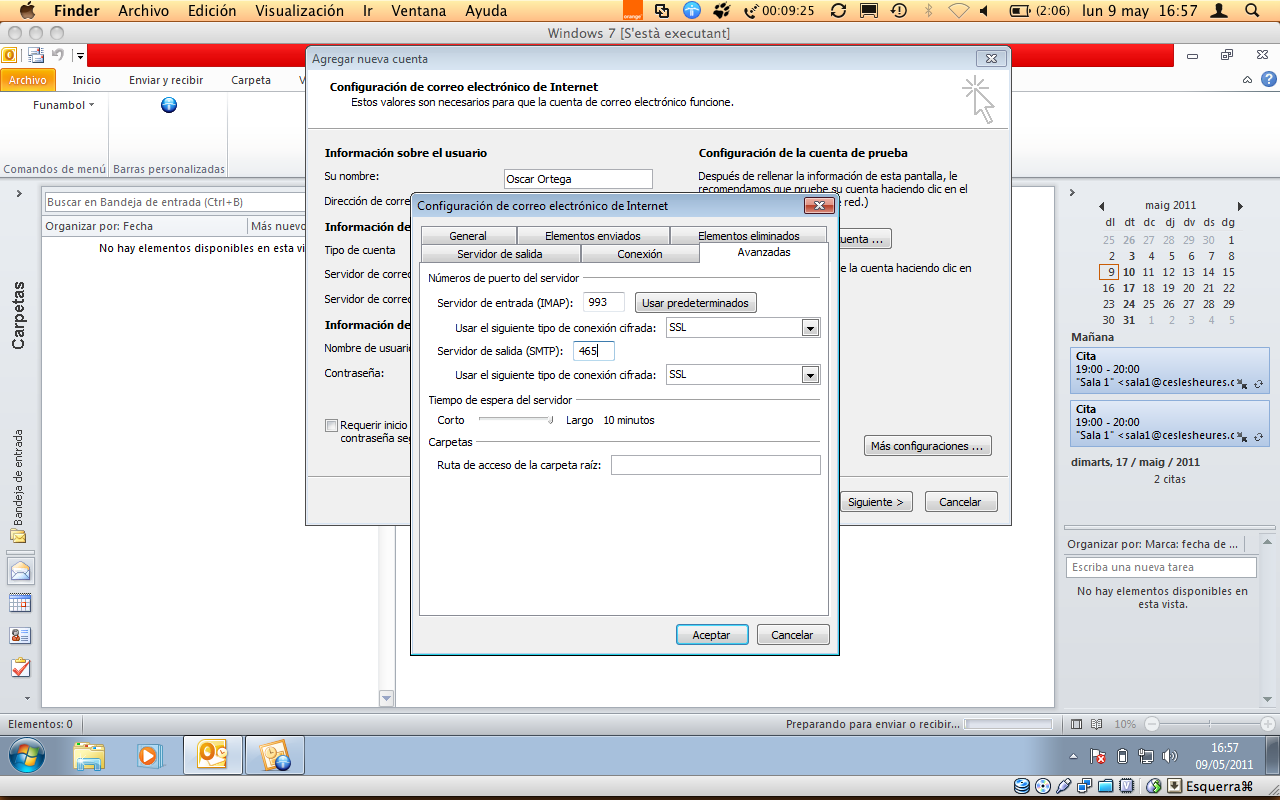1. Per configurar el correu IMAP ens dirigirem primerament a Arxiu (situat a la part superior esquerra) en Informació. Aquí, farem clic a Afegeix un compte.
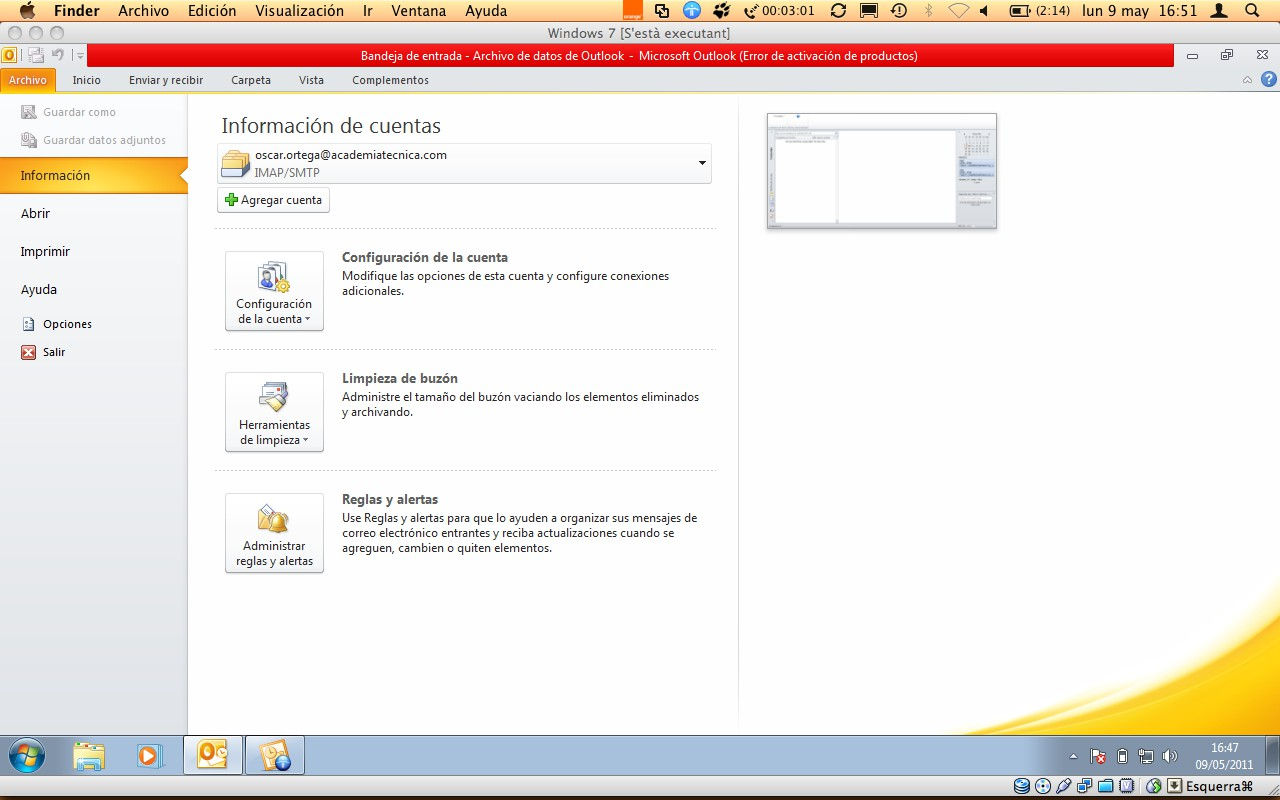
2. Se’ns obrirà la següent finestra, en la qual marcarem Configura manualment les opcions del servidor o tipus de servidors addicionals i continuarem amb Següent.
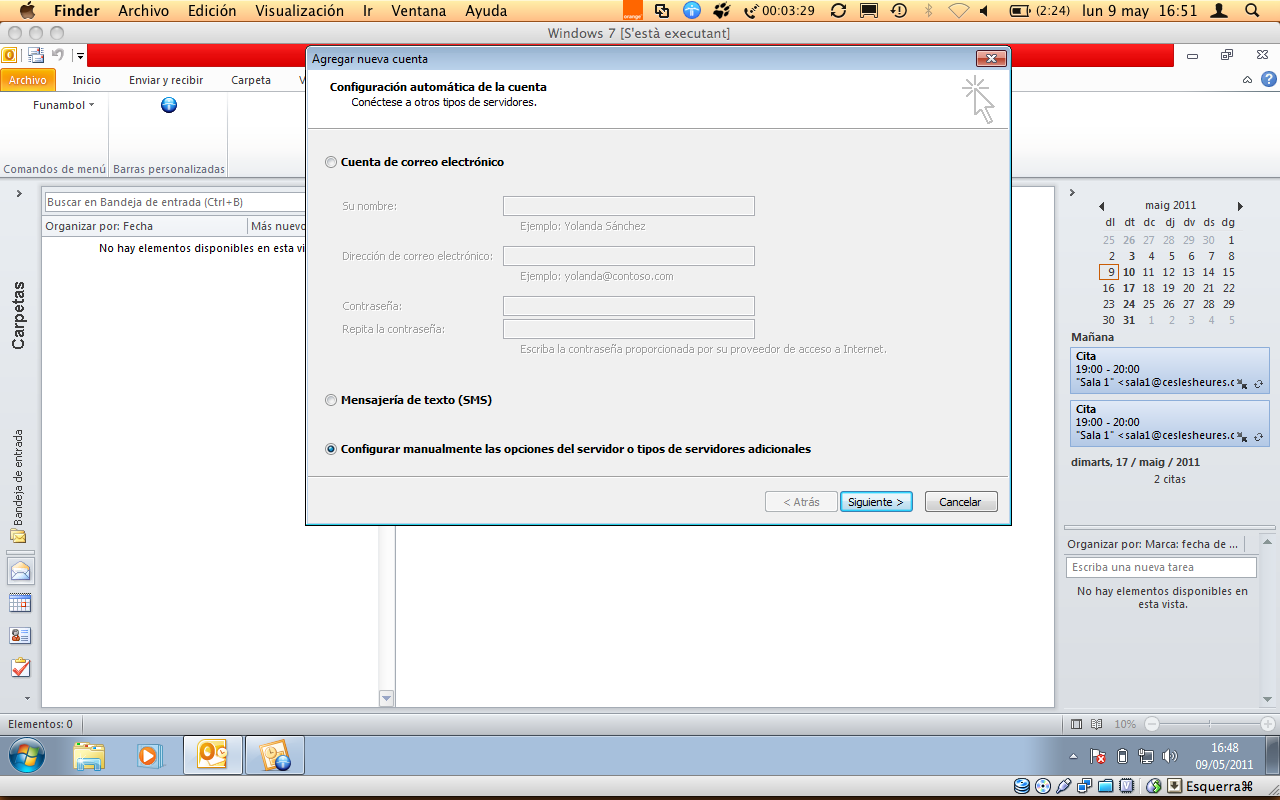
3. Marcarem aquí, Correu electrònic d’Internet i premerem Següent.
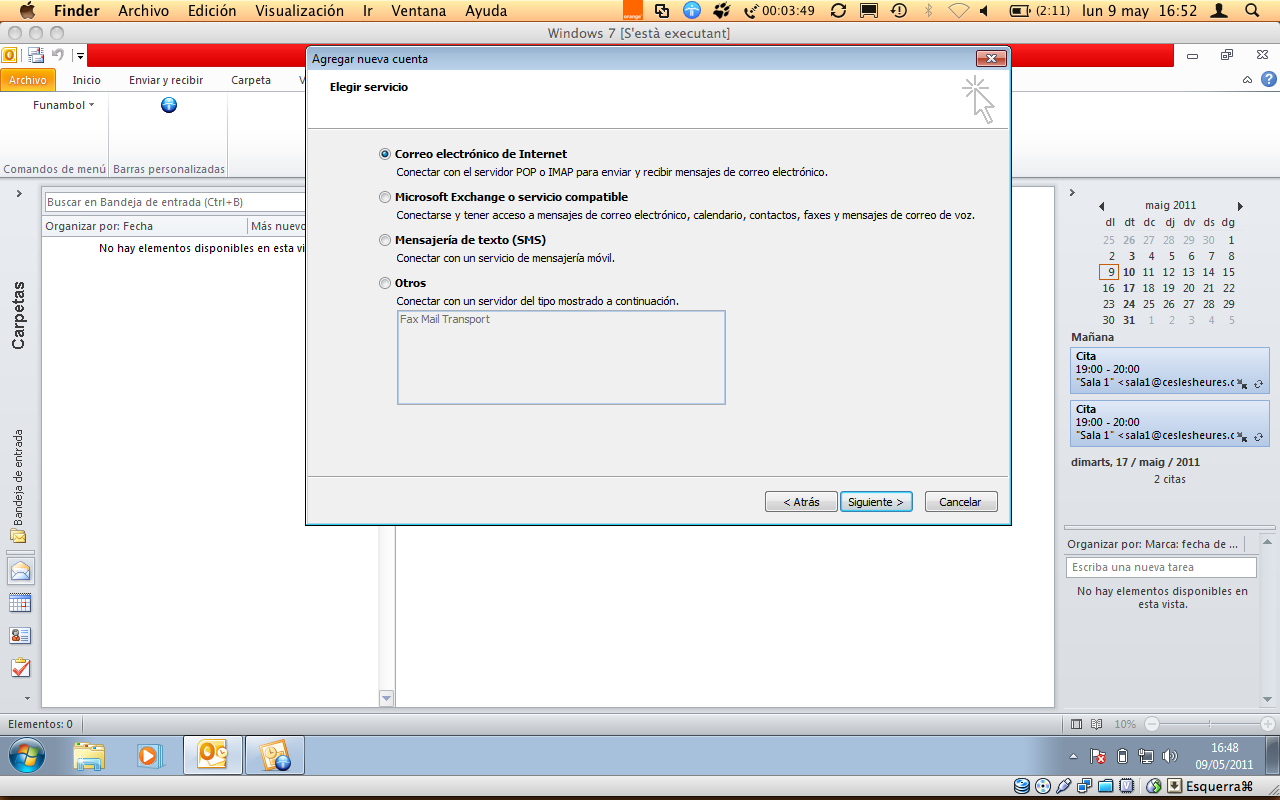
4. En la següent finestra apareixeran una sèrie de camps a omplir. En primer lloc el nom. En segon lloc la nostra adreça de correu. En tercer lloc, seleccionarem compte IMAP. En quart i cinquè lloc introduirem el nostre servidor (en cas de desconeixement contactarem amb el nostre proveïdor). Finalment, introduirem una altra vegada la nostra adreça de correu i posteriorment la nostra contrasenya. Marcarem també l’opció ”Provar configuració del compte…” i NO marcarem ”Requerir va iniciar de sessió utilitzant Autenticació…”.
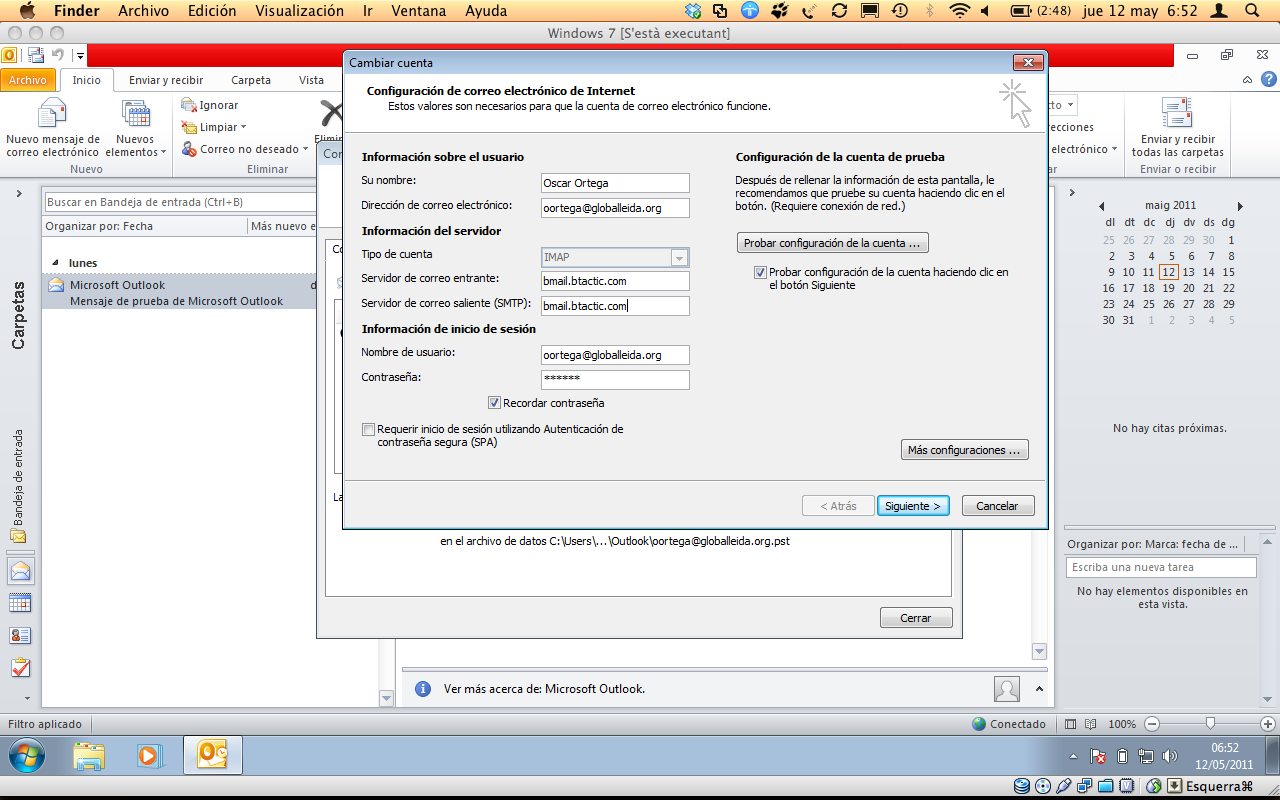
5. Seguidament premerem Més configuracions… i en la pestanya Servidor de sortida, marcarem “El meu servidor de sortida (SMTP) Requereix autenticació” i “Utilitzar La mateixa configuració que el meu servidor de correu d’entrada”.
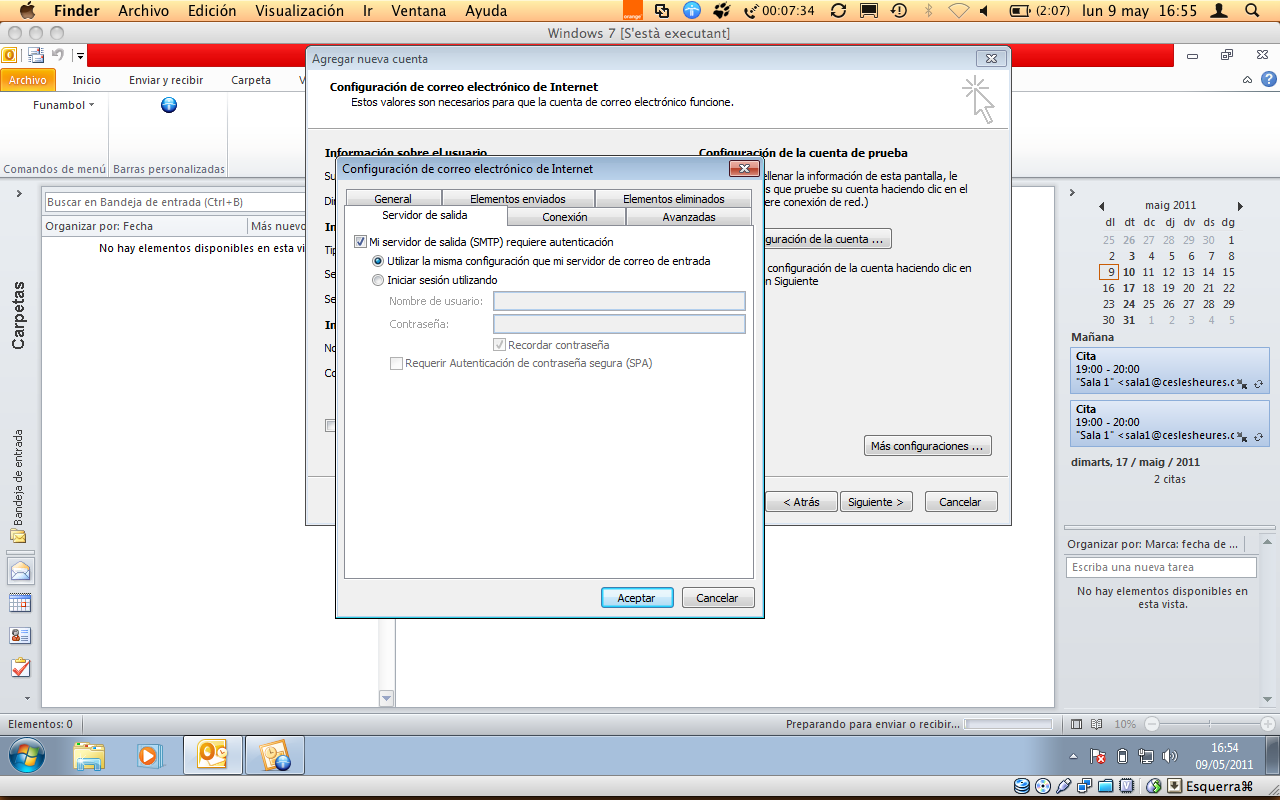
6. Finalment en Avançades, activarem l’opció SSL, amb els ports 993 a IMAP i opció TLS i port 587 per SMTP. Acabarem amb Accepta, i ja podrem començar a utilitzar el nostre correu IMAP a Outlook 2010.